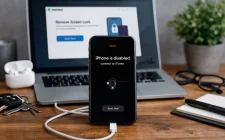Restart drajvera grafičke kartice može ponovo pokrenuti konfiguracijske parametre vaše grafičke kartice što često može riješiti probleme s vašim drajverom ukoliko uzrokuje zamrzavanje ekrana, rušenje, zastoj i teksture niske kvalitete u igrama.
U ovom članku predstavićemo vam dvije različite metode da vam pokažemo kako možete ponovo pokrenuti svoj grafički drajver.
1. Kako restartovati drajvere grafičke kartice putem Windows prečice
Ako su vaši grafički drajveri uzrokovali zamrzavanje računara, ova zadana Windows prečica bi mogla riješiti problem. Ova prečica može da oporavi vaš Windows računar od zamrzavanja koje nastastaje dok normalno koristite računar ili dok koristite 3D aplikacije.
Koristite tastere na tastaturi „Win + Ctrl + Shift + B” da ponovo pokrenete svoje grafičke drajvere. Samo istovremeno pritisnite taster B dok držite Shift, Ctrl i Win.
Nakon ove akcije čućete bip zvuk, a ekran će nakratko postati crn. Nakon toga, sve će se pojaviti tačno onako kako je bilo prije nego što ste pritisnuli prečicu tipku. Nećete izgubiti posao i sve vaše pokrenute aplikacije će ostati otvorene.
Ova prečica na tastaturi će ponovo pokrenuti NVIDIA, AMD i Intel grafičke drajvere jer je to karakteristika Windows operativnog sistema. Ova prečica će funkcionisati bez obzira na grafički hardver na vašem računaru.
2. Onemogućite i omogućite svoj grafički drajver
Onemogućavanje i ponovno omogućavanje vašeg grafičkog drajvera ga ponovo inicijalizira, što može biti od pomoći ako GPU drajver uzrokuje probleme sa vašim sistemom, kao što su rušenja, greške, zamrzavanje, štucanje. Onemogućavanjem i ponovnim omogućavanjem drajvera možete riješiti ove probleme i poboljšati performanse vašeg GPU-a.
- Kliknite desnim tasterom miša na ikonu za početak (start meni) ili pritisnite „Win + X“ na tastaturi, a zatim pronađite i izaberite opciju „Upravitelj uređaja / Device Manager“ sa liste da biste je otvorili.
- Otvorite Device Manager, da biste pristupili Device Manageru, kliknite levim tasterom miša na njega.
- Dva puta kliknite na svoje Display adaptere / Display adapters.
- Kliknite desnim tasterom miša na svoju primarnu grafičku karticu, i izaberite Onemogući uređaj / Disable device. Vaš sistem bi se mogao ponovo pokrenuti ili bi ekran mogao treperiti. Ako imate više od jednog grafičkog drajvera, drugi će zamijeniti nedavno onemogućeni.
- Nakon ove akcije ponovo pokrenite računar kako bi podešavanja stupila na snagu.
- Vratite se u Device Manager nakon ponovnog pokretanja računara da aktivirate onemogućeni grafički drajver.
- Kliknite Omogući uređaj / Enable device u kontekstualnom meniju vašeg grafičkog drajvera. Kao rezultat toga, vaš grafički drajver će biti primoran da se resetuje i ponovo pokrene.
Možda ćete morati da ponovite ova uputstva za svaki grafički drajver ako imate više od jednog.
To je to! Vaš grafički drajver je sada ponovo pokrenut i problemi bi trebali biti riješeni.
(ITmixer)